

Når du sender udskrivningsdata med Google Cloud Print, modtager maskinen udskrivningsdataene og udskriver dem automatisk, hvis maskinen er tændt.
Når du udskriver fra en computer, en smartphone eller en anden ekstern enhed med Google Cloud Print, skal du lægge papir i maskinen på forhånd.
Kontroller, at maskinen er tændt.
 Kontrollér, at lampen Power er tændt
Kontrollér, at lampen Power er tændt
 Bemærk
BemærkHvis du ønsker at sende udskrivningsdataene fra en udendørs placering, skal du tænde maskinen på forhånd.
Udskriv fra computeren eller en smartphone.
Nedenstående figur er et eksempel på udskrivning fra internetbrowseren med Google Cloud Print. Skærmbilledet varierer afhængigt af de programmer eller tjenester, der understøtter Google Cloud Print.
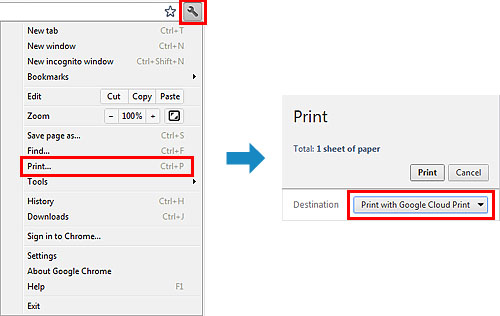
Når forberedelse til udskrivning med Google Cloud Print er fuldendt, og når maskinen er tændt, modtager maskinen udskrivningsdata og udskriver dem automatisk.
 Bemærk
BemærkAfhængig af kommunikatinsstatus kan det tage noget tid at udskrive udskrivningsdataene, eller maskinen modtager muligvis ikke udskrivningsdataene.
Under udskrivning med Google Cloud Print kan udskrivning blive annulleret, afhængigt af statussen på maskinen, f.eks. når maskinen er i drift, eller når der er opstået en fejl. Hvis du vil genoptage udskrivning, skal du kontrollere statussen på maskinen og derefter udskrive med Google Cloud Print igen.
For udskrivningsindstillinger:
Hvis du vælger en anden medietype end almindeligt papir, eller hvis du vælger en anden papirstørrelse end A4/Letter, udskrives udskrivningsdataene som enkeltsidet, selv når du vælger udskrivningsindstillingen dupleks.
Hvis du vælger almindeligt papir som medietype, eller hvis du vælger B5/A5 som papirstørrelse, udskrives udskrivningsdataene med kant, selv når du vælger udskrivningsindstillingen uden kant.
Udskriftsresultaterne kan være forskellige det udskrevne billede, afhængigt af udskrivningsdataene.
Afhængig af den enhed, der sender udskrivningsdataene, kan du muligvis ikke vælge udskrivningsindstillingerne, når du sender udskrivningsdataene med Google Cloud Print.
Når maskinen ikke kan modtage udskrivningsdataene, eller du ønsker at starte udskrivning med det samme, kan du kontrollere, om der er et udskrivningsjob på Google Cloud Print og starte udskrivning manuelt.
Følg nedenstående trin.
Kontroller, at maskinen er tændt.
Tryk på knappen MENU.
Menuskærmbilledet vises.
Vælg  Webtjeneste (Web service), og tryk derefter på knappen OK.
Webtjeneste (Web service), og tryk derefter på knappen OK.
Vælg  Start Cloud-udskrivning (Start Cloud print), og tryk derefter på knappen OK.
Start Cloud-udskrivning (Start Cloud print), og tryk derefter på knappen OK.
 Bemærk
BemærkHvis du ikke har registreret maskinen med Google Cloud Print, vises  Start Cloud-udskrivning (Start Cloud print) ikke.
Start Cloud-udskrivning (Start Cloud print) ikke.
Registrer maskinen med Google Cloud Print.
Vælg Udskriv fra Google Cloud Print (Print from Google Cloud Print), og tryk derefter på knappen OK.
Bekræftelsesskærmbilledet, der skal kontrolleres, vises.
Brug knappen 
 til at vælge Ja (Yes), og tryk derefter på knappen OK.
til at vælge Ja (Yes), og tryk derefter på knappen OK.
Hvis der er udskrivningsdata, modtager maskinen udskrivningsdataene og udskriver dem.
Gå til toppen af siden |